مثل معظم معالجات الكلمات ، تم دمج محرر مستندات Google مع أداة للتحقق من التدقيق الإملائي والنحوي. كيف تستعمل هذه الأداة.
كيفية التدقيق الإملائي في محرر مستندات Google
بشكل افتراضي ، يتم تمكين المدقق الإملائي والنحوي لمحرر مستندات Google في المرة الأولى التي تفتح فيها مستندًا. في كل مرة أخطأت في كتابة كلمة أو كتبت “خاصتك” عندما تقصد “أنت” ، يقوم المدقق الإملائي بتسليط الضوء على الخطأ بخط أحمر متعرج ، ويطالبك بإجراء تغيير.
سأستخدم مستند Google ، ولكن نفس أدوات التدقيق الإملائي والنحوي متوفرة أيضًا مع “جداول البيانات” و “العروض التقديمية”.
أولاً ، افتح مستندًا باستخدام محرر مستندات Google.
للتأكد من تمكين الأداة ، ابدأ في كتابة بعض الكلمات التي بها أخطاء إملائية أو انتقل إلى أدوات> تدقيق إملائي وتأكد من تحديد “تسطير الأخطاء”.
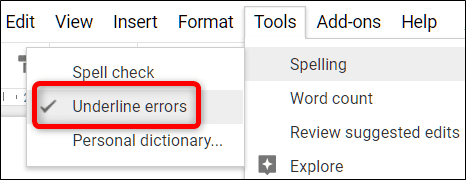
بعد ذلك ، في كل مرة يظهر فيها خطأ ، سيتم عرضه بخط أحمر متعرج تحته.
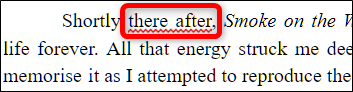
يمكنك النقر بزر الماوس الأيمن فوق خطأ فردي لإصلاحه بسرعة دون الحاجة إلى فتح الأداة.
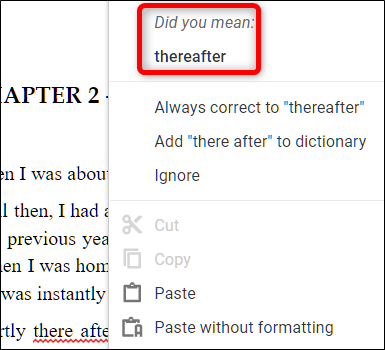
ستفتح نافذة صغيرة بها عدد قليل من الخيارات للاختيار من بينها ، مثل تغيير الخطأ إلى تصحيح مقترح ، أو تجاهل الخطأ الحالي ، أو إضافة كلمة إلى القاموس حتى لا تظهر كخطأ مرة أخرى.
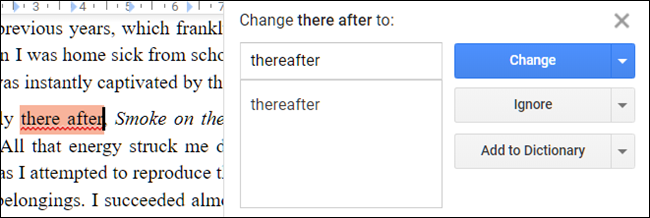
للتحقق من المستند بأكمله بحثًا عن أخطاء إملائية ، انتقل إلى أدوات> تدقيق إملائي> مدقق إملائي لفتح أداة المدقق الإملائي.
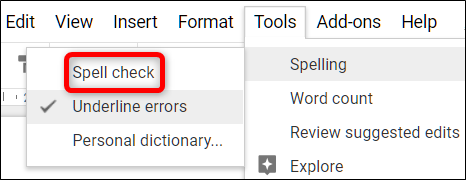
يمر مُحرر مستندات Google بكل خطأ يتم العثور عليه ، ويمكنك إجراء نفس الإصلاحات التي غطيناها للتو. إذا كان هناك المزيد من الأخطاء في المستند الخاص بك ، فستستمر الأداة خلال المستند حتى يتم إصلاح جميع الأخطاء.
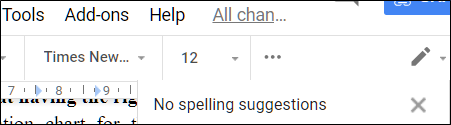
كيفية استخدام القاموس
إلى جانب المدقق الإملائي والنحوي ، يحتوي محرر مستندات Google على قاموس مضمن يمكنك استخدامه للبحث عن الكلمات ، كما أنه يقترح مرادفات للكلمات المحددة في المستند مباشرةً.
حدد كلمة من المستند ، وانقر بزر الماوس الأيمن عليها ، ثم حدد “تعريف [word]. ” بدلاً من ذلك ، بعد تحديد الكلمة ، اضغط على Ctrl + Shift + Y لفتح نفس النافذة.
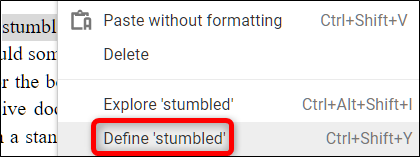
تفتح نافذة مع تعريف قاموس للكلمة مع قائمة المرادفات المتعلقة بالكلمة.
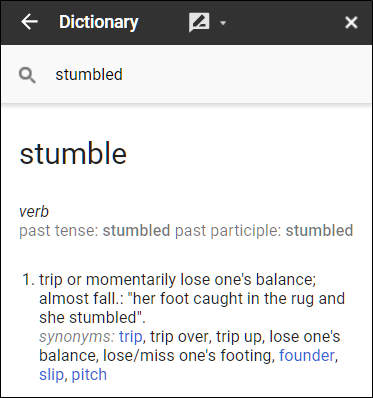
في حين أن المدقق الإملائي والنحوي هو أداة قوية للأخطاء الإملائية والكلمات التي بها أخطاء إملائية ، إلا أنها ليست مضمونة تمامًا. لا يمكنه تصحيح جميع الأخطاء السياقية بشكل صحيح (مثل استخدام “ألقيت” بدلاً من “من خلال”) أو تحديد أجزاء الجملة أو الفواصل.
